2023-07-08 217
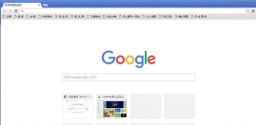
2020最新版谷歌浏览器下载v86.0.4240.75
2020最新版谷歌浏览器是谷歌公司近期推出的,浏览器的画面设置精简巧妙,浏览页面非常的快,也升级了之前浏览器存在的bug,把一些功能升级更完美简单易操作,也增加了安全性和稳定性,在最新版里也做出了很多改动,有感兴趣的小伙伴们可以进行下载哦。
解决方法如下:
1、想要安装谷歌浏览器,官方上下载的文件;

2、第一次点击无效,第二次点击就会出现这个;

3、在后台可以找到这个安装器所在,但是关闭了还是有这个情况;
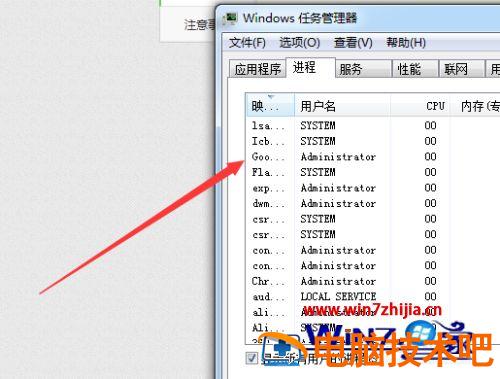
4、现在点击win+r或者点击开始里面的运行,输入regedit;

5、打开注册表,之后依次点击
HKEY.....USER
Software
Go..le
找到这个文件夹,右键把它删除了;

6、在右下角点击你的安全软件,右键退出,这个是必须操作的,不然你一直装不上的;
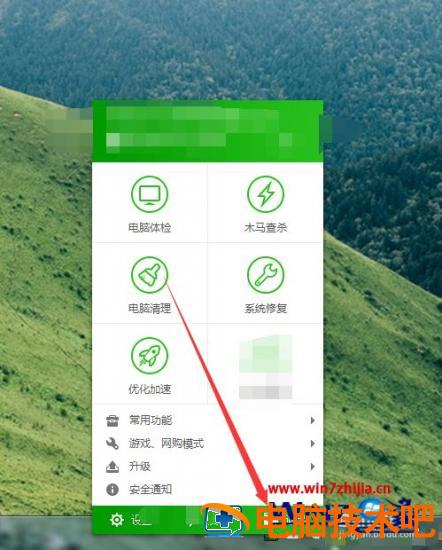
7、退出之后重启一下或者在任务管理器把go开头的那个结束,然后点击安装软件。
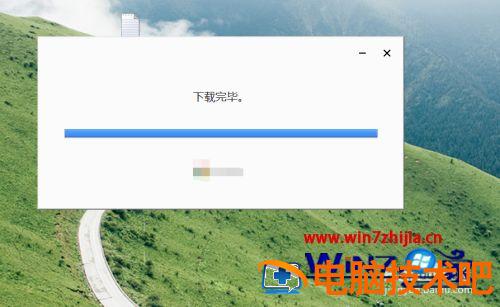
上述就是无法安装谷歌浏览器的详细解决步骤,有遇到相同情况的小伙伴们可以学习上面的方法来进行解决,相信能够帮助到大家。
原文链接:https://000nw.com/5407.html
=========================================
https://000nw.com/ 为 “电脑技术吧” 唯一官方服务平台,请勿相信其他任何渠道。
系统教程 2023-07-23
电脑技术 2023-07-23
应用技巧 2023-07-23
系统教程 2023-07-23
系统教程 2023-07-23
软件办公 2023-07-11
软件办公 2023-07-11
软件办公 2023-07-12
软件办公 2023-07-12
软件办公 2023-07-12
扫码二维码
获取最新动态
